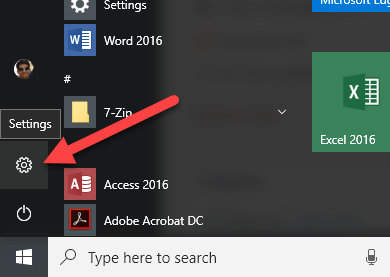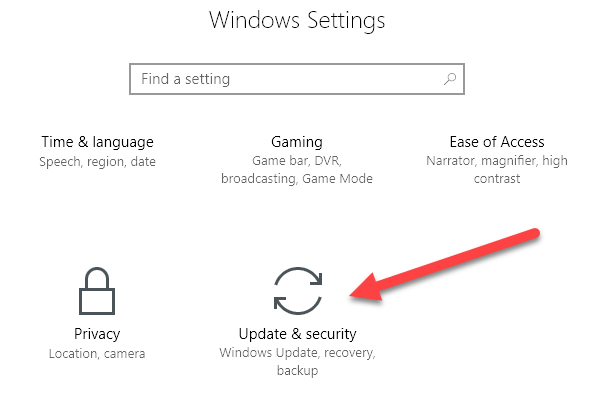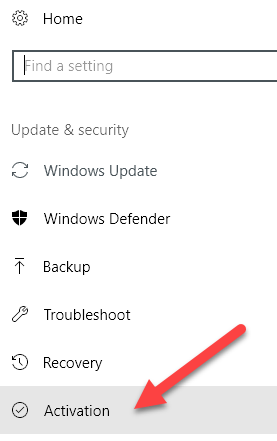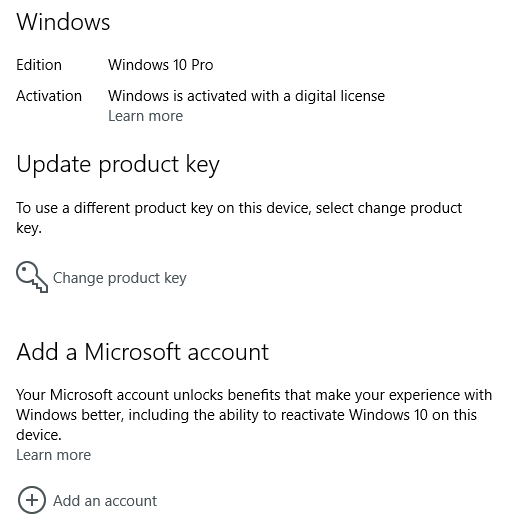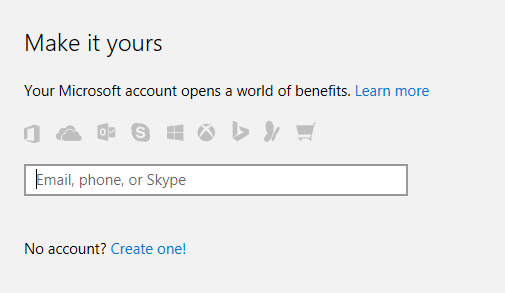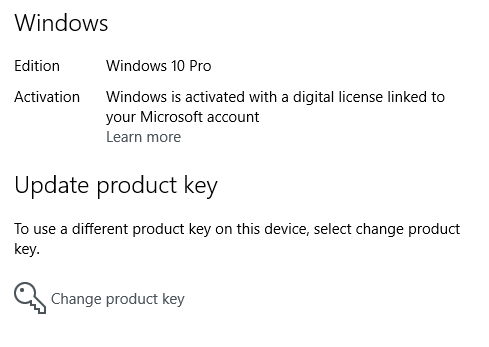Са најновијим издањем оперативног система Виндовс, Виндовс 10, сада можете мање да бринете о праћењу тог досадног кључа производа који је увек толико важан када активирате Виндовс. Обично вам ионако никада неће требати, али постоје случајеви када је потребно да поново инсталирате Виндовс или промените неки хардвер на рачунару и одједном се Виндовс не активира.
Недавно сам морао да преместим копију оперативног система Виндовс 10 са старог рачунара на нови и више нисам имао појма где је мој кључ производа. Нисам га имао на рачунару, на сертификату или чак у е-пошти, тако да сам некако заглавио. Након разговора са Мицрософтом о том проблему, рекли су ми да могу једноставно да повежем свој кључ производа са својим Мицрософт налогом, што би га у суштини претворило у дигиталну лиценцу.
У овом чланку ћу вам показати како да повежете своју лиценцу за Виндовс са својим Мицрософт налогом ради прављења резервних копија и чувања. Нећете га често користити, али када вам затреба биће вам драго да је ту.
Повежите Виндовс лиценцу са Мицрософт налогом
Очигледно је да ћете морати да већ имате подешен Мицрософт налог да бисте користили ову функцију. Можете се пријавити за један овде ако је потребно. Када имате налог, пријавите се на Виндовс нормално (са својим Мицрософт налогом или локалним налогом) и идите на Старт , а затим на Подешавања .
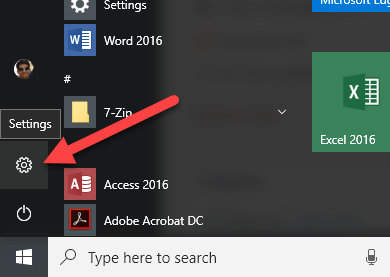
Затим кликните на Ажурирање и безбедност .
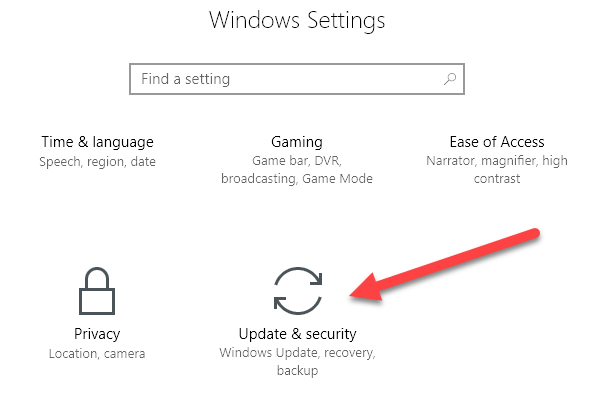
На крају, кликните на Активација у левом менију.
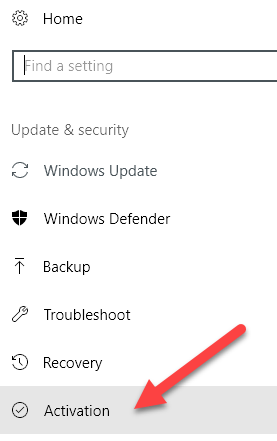
На врху ћете добити неке информације о томе које сте издање Виндовс-а инсталирали и да ли је активирано или не.
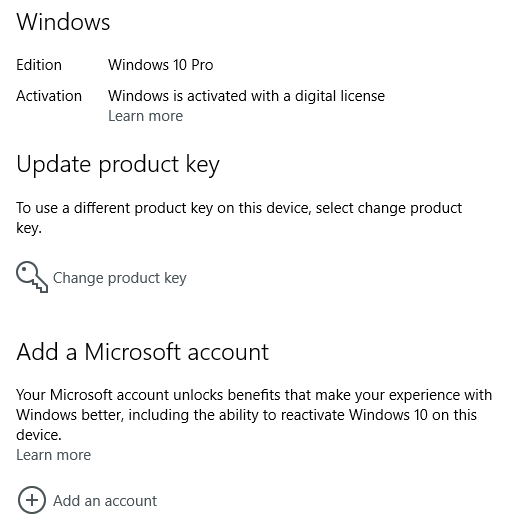
Ако се кључ производа/лиценца може сачувати на вашем Мицрософт налогу, видећете опцију Додај Мицрософт налог на самом дну. Кликните на Додај налог и од вас ће бити затражено да се пријавите.
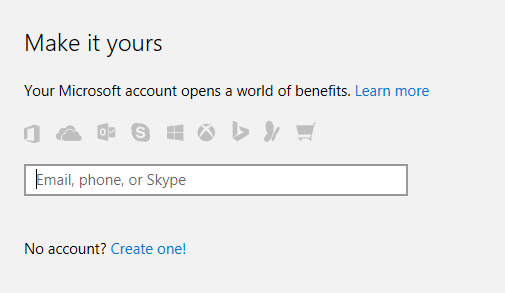
Ако ваш кључ производа не подржава дигиталну лиценцу, видећете само две друге линије, ИД производа и шифру производа наведене, али без опције за додавање Мицрософт налога. У овим случајевима је заиста важно да не изгубите тај кључ производа јер само помоћу тог кључа можете активирати Виндовс.
Када повежете свој налог, сада би требало да видите да се у поруци каже да је Виндовс активиран са дигиталном лиценцом повезаном са вашим Мицрософт налогом .
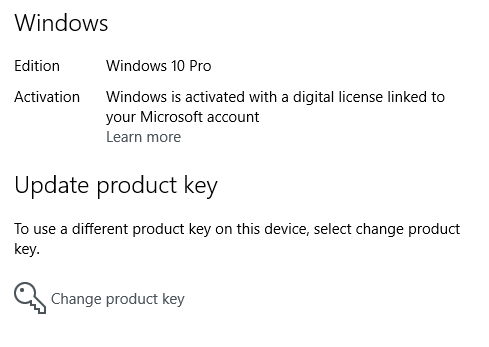
У наредном посту показаћу вам како можете поново да активирате Виндовс користећи дигиталну лиценцу која је ускладиштена на вашем Мицрософт налогу. Ако имате питања, слободно коментаришите. Уживати!